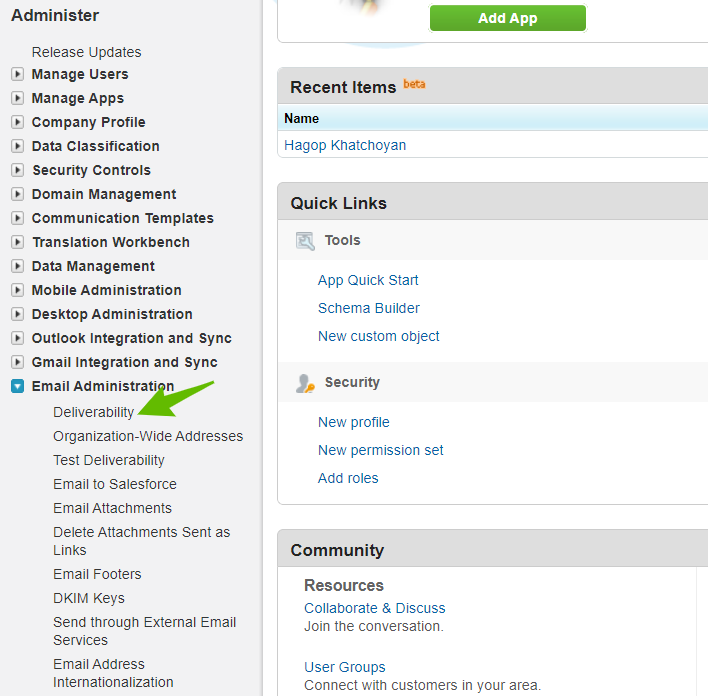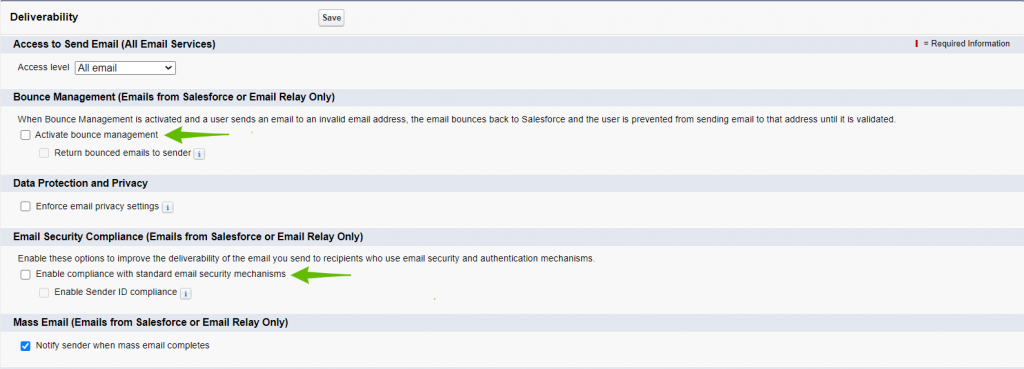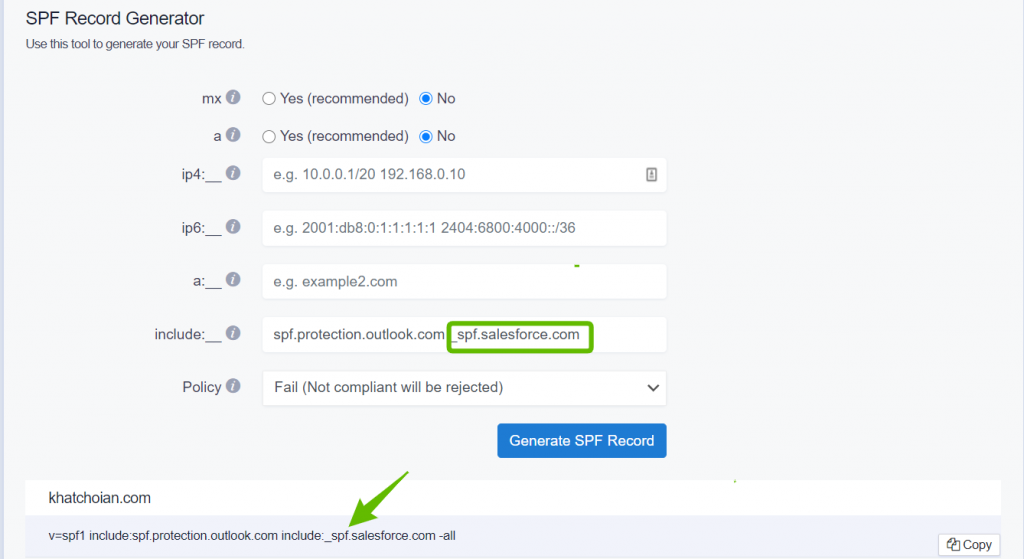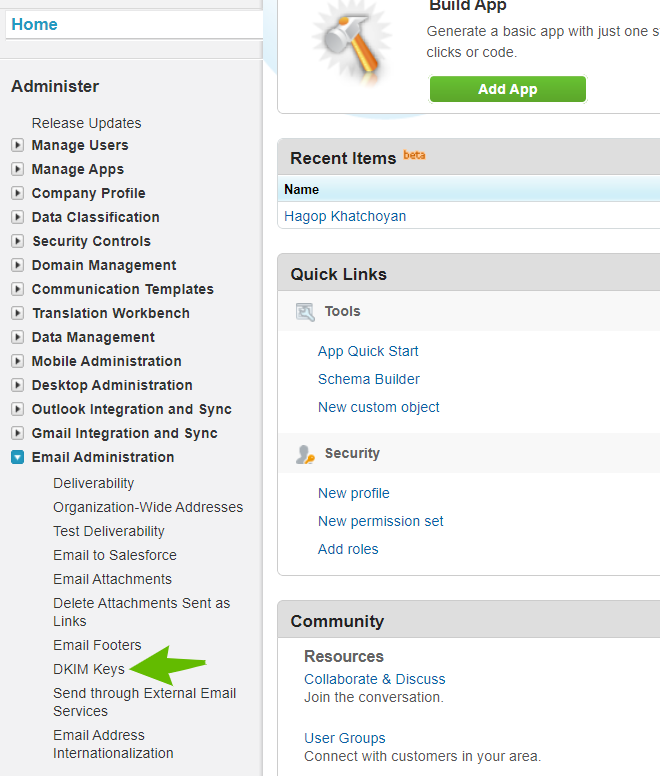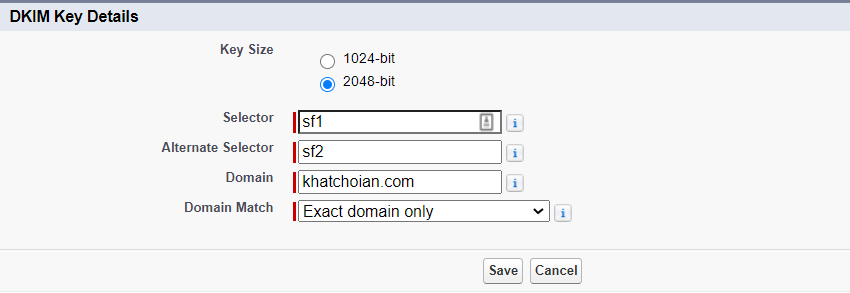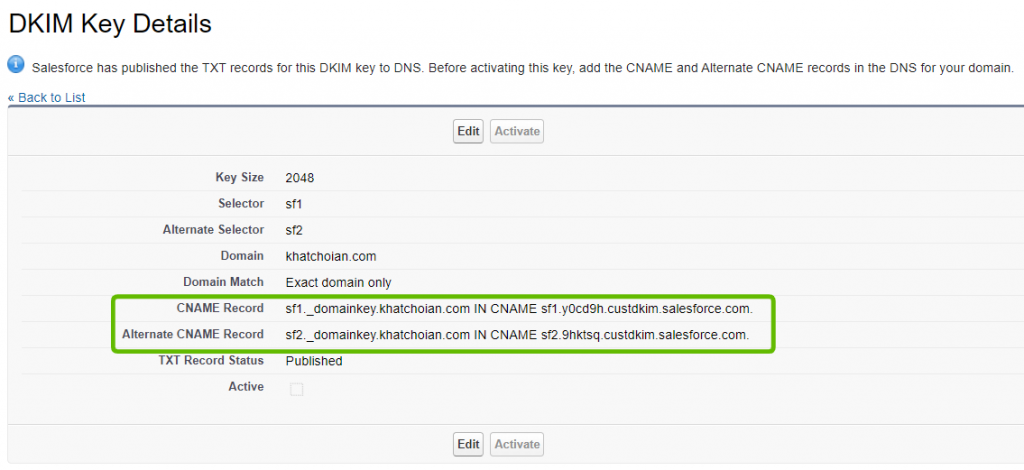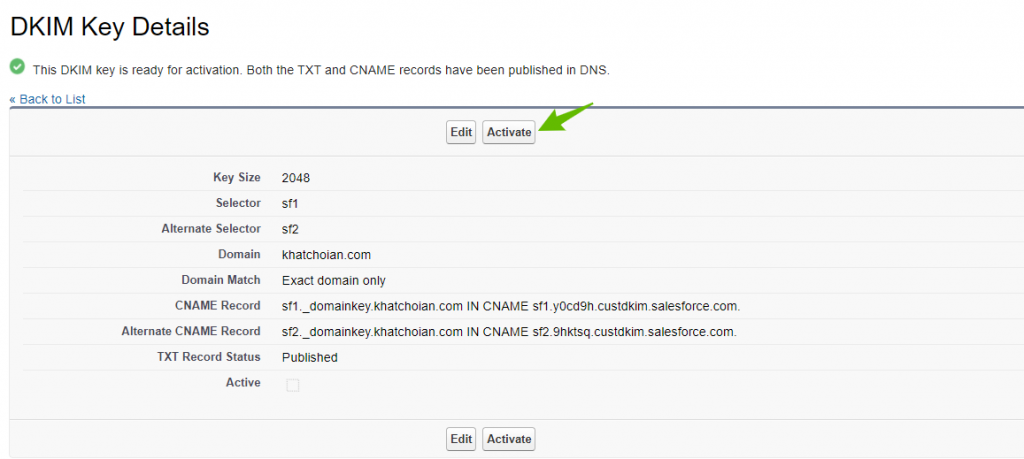In unserem informativen Beitrag erfahren Sie, wie Sie Sender Policy Framework (SPF) und DomainKeys Identified Mail (DKIM)-Signaturen für Ihre Salesforce-E-Mails einrichten können, um Spam von Ihrer Domain zu entfernen und die Sicherheit zu erhöhen.
SPF-Einträge ermöglichen es empfangenden Servern zu überprüfen, ob eine E-Mail mit der angegebenen Quelldomain tatsächlich von einem Server gesendet wurde, der vom Eigentümer dieser Domain autorisiert wurde.
DKIM fügt jeder Nachricht eine digitale Signatur hinzu. Dadurch kann der empfangende Server überprüfen, ob die Nachricht von einem autorisierten Absender stammt, gefälscht oder bei der Zustellung verändert wurde.
Einrichten des SPF-Eintrags in Salesforce
Salesforce verwendet standardmäßig seine eigene Domain als Return-Path-Domain. Das bedeutet, dass DMARC in Bezug auf SPF fehlschlägt.
Die Lösung besteht darin, die Bounce-Verwaltung und die E-Mail-Sicherheits-Compliance in Ihrer Salesforce-Verwaltungskonsole zu deaktivieren.
Hinweis: Bevor Sie mit diesem Schritt fortfahren, ist es wichtig zu wissen, dass Salesforce durch die Deaktivierung des Bounce Managements Ihre Bounces nicht mehr automatisch bearbeitet. Stattdessen werden Sie dies manuell handhaben, indem Sie gebouncte Adressen aus Ihrer Liste entfernen, die Sie in Ihrem Postfach erhalten.
Hier sind die Schritte:
1. Klicken Sie auf Setup > E-Mail-Verwaltung > Zustellbarkeit
2. Deaktivieren Sie die Kontrollkästchen für „Bounce-Verwaltung aktivieren“ und „Übereinstimmung mit Standard-E-Mail-Sicherheitsmechanismen aktivieren“.
4. Fügen Sie den Salesforce SPF Mechanismus „include:_spf.salesforce.com“ in Ihren SPF-Eintrag ein. Sie können dies leicht mit unserem SPF Generator Tool erreichen.
Wichtiger Hinweis: Stellen Sie sicher, dass Sie nicht mehrere SPF-TXT-Einträge für eine Domain erstellen. Wenn Sie dies tun, gibt SPF einen PermError zurück.
Wenn Sie mehrere IPs, ESPs oder Drittanbieterdienste für Ihre verschiedenen E-Mail-Strategien verwenden, sollten Sie diese in einen einzigen SPF-Eintrag aufnehmen.
Beispiel: v=spf1 ip4:17.67.137.221 include:_spf.salesforce.com include:thirdpartyservice.com ~all
Einrichten des DKIM-Datensatzes in Salesforce
- Klicken Sie auf Setup > E-Mail-Verwaltung > DKIM-Schlüssel
- Erstellen Sie einen neuen Schlüssel mit Salesforce und speichern Sie
In diesem Beispiel werden wir Folgendes verwenden:
- 2048-Bit DKIM-Schlüsselgröße
- DKIM-Selektor „sf1“ und alternativer Selektor „sf2“
- „khatchoian.com“ für die Domain.
- Die Strenge des Schlüssels erlaubt „nur exakte Domain“.
3. Gehen Sie zu „Zurück zur Liste“ und klicken Sie auf Ihren hinzugefügten Selektor
4. Fügen Sie die bereitgestellten CNAME-Einträge in Ihr DNS ein (Cloudflare, GoDaddy, usw.)
Beispiel: Cloudflare
5. Warten Sie, bis die Änderungen wirksam werden, und klicken Sie auf „Aktivieren“.
Und schon sind Sie fertig! Herzlichen Glückwunsch, Sie haben nun erfolgreich Ihren ausgehenden E-Mail-Verkehr von Salesforce mit SPF und DKIM authentifiziert.
In dieser Übersicht über Salesforce erfahren Sie mehr über Salesforce.